怎么把图片尺寸调成a4大小
更新时间:2024-04-06 17:55:49作者:jiang
在日常生活中,我们经常需要将图片或画图调整为A4大小,以便打印或展示,调整图片尺寸至A4大小并不复杂,只需要使用一些简单的工具和技巧即可轻松完成。通过调整像素尺寸或打印设置,我们可以快速将图片适配为A4大小,保证打印效果更加清晰和专业。在本文中我们将介绍如何简单地将图片或画图调整为A4大小,让您轻松应对各种打印需求。
方法如下:
1.第一步:选中一张需要将尺寸调整为A4大小的图片,单击鼠标右键。“打开方式”中选择“画图”。
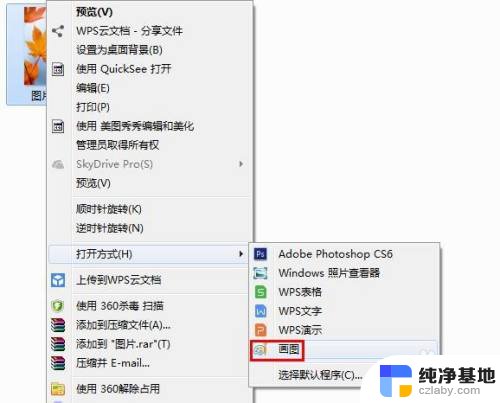
2.第二步:如下图所示,图片在画图工具中被打开。

3.第三步:在画图工具上方工具栏中,单击“重新调整大小”。
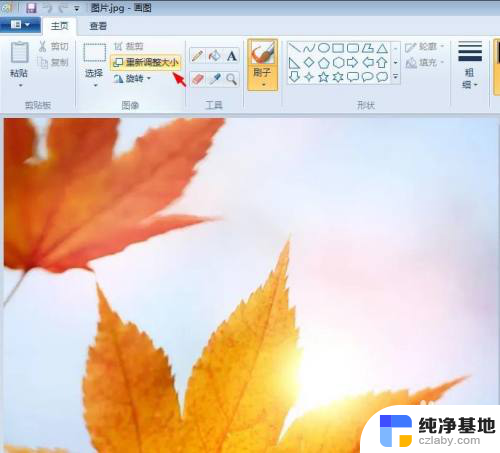
4.第四步:如下图所示,会弹出“调整大小和扭曲”对话框。
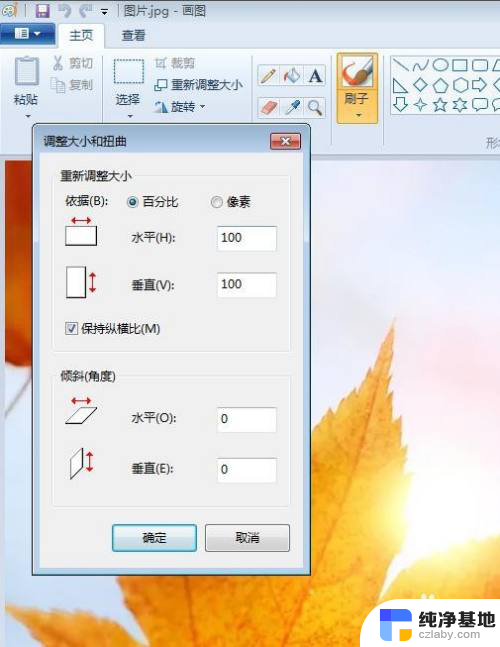
5.第五步:选择“像素”,并去掉“保持横纵比”前面的勾选。

6.第六步:在输入框中,将像素设置为595×842。单击“确定”按钮。

7.第七步:图片尺寸调整成A4大小,单击左上角“保存”按钮。完成操作。

以上就是如何将图片尺寸调整为A4大小的全部内容,希望这些方法能对遇到相同情况的朋友们有所帮助,请参照我的方法进行处理。
- 上一篇: wps的阳文设置在哪里
- 下一篇: qq游戏中心在哪里打开
怎么把图片尺寸调成a4大小相关教程
-
 wps怎么把文档里每页照片尺寸大小设置成一样
wps怎么把文档里每页照片尺寸大小设置成一样2024-03-18
-
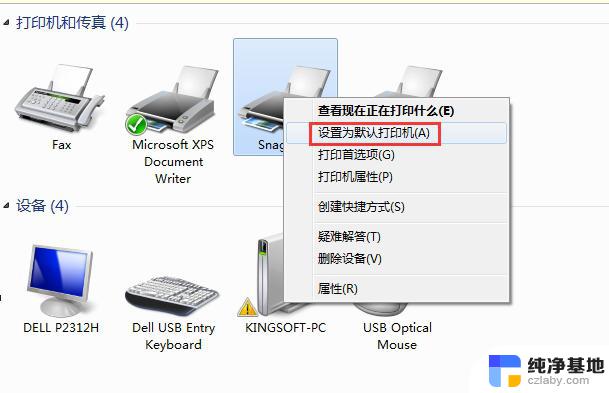 如何调整wps表格中图片的显示尺寸和打印尺寸一致
如何调整wps表格中图片的显示尺寸和打印尺寸一致2024-01-12
-
 在wps里面怎么没有调文本框大小尺寸
在wps里面怎么没有调文本框大小尺寸2024-03-14
-
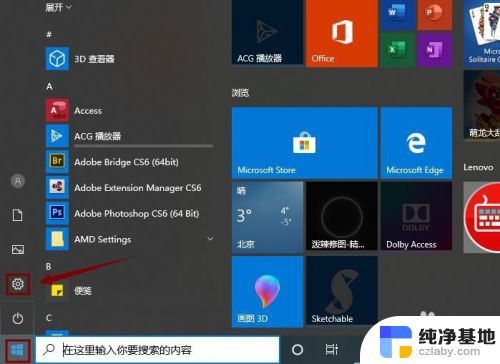 如何查看电脑大小尺寸
如何查看电脑大小尺寸2024-02-07
电脑教程推荐